Cuando trabaja en un proyecto del portal, lo hace en la copia local del proyecto almacenada en la ubicación de descarga de su equipo. Al guardar el proyecto, ocurren tres cosas en secuencia:
- Se guarda la copia local del proyecto.
- Los cambios realizados en la copia local desde el último guardado se cargan en el portal.
- Los cambios realizados en el portal por otros usuarios desde tu último guardado se descargan en su copia local.
Algunos de sus cambios pueden entrar en conflicto con los realizados por otros usuarios. Por ejemplo, es posible que usted y un colaborador hayan realizado cambios en el mismo mapa. El almacenamiento del proyecto del portal no puede finalizar hasta que resuelva los conflictos. Los conflictos se resuelven insertando los cambios en el portal o extrayendo los cambios del colaborador del portal en su copia local del proyecto. Es posible que tenga que resolver conflictos con más de un usuario.
Cuando el almacenamiento del proyecto del portal ha finalizado, el proyecto del portal y su copia local se encuentran en el mismo estado.
Cambios que se cargan y descargan
Tan pronto como se almacena la copia local del proyecto, los cambios se cargan en el portal. Esto incluye lo siguiente:
- Elementos del proyecto, como mapas y diseños, que cambió sin generar conflicto. Por ejemplo, si ha realizado cambios en un mapa y nadie más lo ha hecho, el mapa se carga con sus cambios.
- Elementos del proyecto para los que ha resuelto un conflicto impulsando su cambio.
- Elementos del proyecto, como nuevos mapas o diseños, que haya agregado al proyecto.
- Elementos del proyecto que ha eliminado sin conflicto. Por ejemplo, si elimina un mapa que nadie más ha modificado, el mapa se elimina del proyecto.
- Elementos del catálogo, como conexiones de carpetas, bases de datos y cajas de herramientas que haya agregado al proyecto o eliminado de él.
- Metadatos del proyecto que ha agregado, eliminado o editado.
Del mismo modo, después de cargar sus cambios en el portal, los cambios realizados por otros usuarios se descargan del portal a su proyecto local. Esto incluye lo siguiente:
- Elementos del proyecto que otro usuario modificó sin conflicto.
- Elementos del proyecto para los que ha resuelto un conflicto extrayendo los cambios de otro usuario.
- Elementos del proyecto, como nuevos mapas o diseños, que otro usuario ha agregado al proyecto.
- Elementos del proyecto que otro usuario eliminó sin conflicto.
- Elementos del catálogo, como conexiones de carpetas, bases de datos y cajas de herramientas que otro usuario ha agregado o eliminado del proyecto.
- Metadatos del proyecto que otro usuario ha agregado, eliminado o editado.
La eliminación de un elemento de proyecto puede o no causar un conflicto. Supongamos que el usuario 1 borra un mapa de su copia local del proyecto y guarda el proyecto. El mapa se retira del portal. Posteriormente, el usuario 2 realiza un cambio en ese mapa, que sigue existiendo en su copia local del proyecto. Cuando el usuario 2 guarda el proyecto, se produce un conflicto. El usuario 2 puede restablecer el mapa en el portal enviando sus cambios.
Supongamos, en cambio, que el usuario 2 realiza otros cambios en el proyecto, pero no modifica ese mapa en concreto. En este caso, cuando el usuario 2 guarda el proyecto, no hay conflicto y el mapa se elimina del proyecto. (El mapa aún puede restablecerse si otro usuario lo tiene en su copia local del proyecto, o si existe en las copias guardadas del proyecto de cualquier usuario).
Cuando se realiza un cambio en un elemento del proyecto, como un mapa, un diseño, un informe o una presentación, el elemento se carga o descarga en su totalidad al guardar el proyecto. Un cambio en un mapa puede consistir en establecer una propiedad de mapa o de capa, agregar o eliminar una capa, simbolizar una capa, cambiar un mapa base o cualquier otra cosa. Sin embargo, estos cambios no se fusionan o intercalan individualmente en un elemento del proyecto existente, sino que el elemento se sustituye.
Esto significa que los cambios que usted y un colaborador realizan en el mismo elemento causan un conflicto, incluso si los cambios son compatibles. Por ejemplo, si su colaborador cambia el nombre de un mapa y usted cambia el mapa base del mismo mapa, se trata de un conflicto. Si inserta sus cambios, el mapa con su mapa base se sube al portal, y el mapa con el cambio de nombre de su colaborador se descarta. Por el contrario, si retira los cambios, el mapa de su colaborador se descarga del portal a su proyecto local, y su mapa se descarta.
No es posible ver de antemano los cambios realizados por otros usuarios. Si se produce un conflicto, lo único que sabe es que tanto usted como un colaborador (que está identificado) han realizado cambios en el mismo elemento. No sabe qué cambios se han hecho.
Nota:
La modificación de la extensión de un mapa mediante la panorámica o el zoom no entra en conflicto con los cambios realizados en el mapa por otros usuarios. Tampoco entra en conflicto expandir o contraer elementos en el panel Contenido de un mapa o diseño.
Cuando los nuevos elementos del proyecto, como mapas y diseños, se descargan en la copia local del proyecto, aparecen en sus respectivos contenedores de elementos en el panel Catálogo, pero no se abren automáticamente. Los elementos de catálogo nuevos, como conexiones a carpetas, bases de datos y cajas de herramientas, aparecen automáticamente al guardar el proyecto.
La configuración de la aplicación no se actualiza
Los estados y la configuración de la aplicación ArcGIS Pro no se actualizan al guardar un proyecto del portal y pueden ser diferentes para cada colaborador. Entre estos ajustes se incluyen los siguientes:
- Tamaño de la ventana ArcGIS Pro
- La vista que está activa en el proyecto
- Paneles y vistas que están abiertos en el proyecto y su posición
- Ajustes de la sección Aplicación del cuadro de diálogo Opciones
- Lista de conexiones del portal
- Paquetes y add-ins de Python que se instalan
Guardar el proyecto
Si lo desea, antes de guardar el proyecto, puede confirmar en la página Información de la configuración de ArcGIS Pro que el proyecto está listo para guardarse. El proyecto queda bloqueado mientras dure la operación de guardado, lo que incluye el tiempo que emplee en resolver los conflictos. Mientras el proyecto esté bloqueado, los demás usuarios solo podrán guardar cambios en su copia local del proyecto.
Para guardar un proyecto de portal, siga estos pasos:
- En un proyecto abierto, haga clic en la pestaña Proyecto de la cinta.
- En la lista de pestañas laterales, haga clic en Guardar proyecto.
Se guarda la copia local del proyecto. Si no se detecta ningún conflicto, los cambios realizados en la copia local desde la última vez que guardó el proyecto se cargan en el portal, y los cambios cargados en el portal por otros usuarios se descargan en su copia local del proyecto. Cuando la operación de guardado termine, puede seguir trabajando.
También puede guardar un proyecto del portal como sigue:
- Haga clic en Guardar
 en la Barra de herramientas de acceso rápido.
en la Barra de herramientas de acceso rápido. - Pulse Ctrl+S en el teclado.
- Haga clic en Guardar
Resolver conflictos
Si se detectan conflictos, debe resolverlos antes de poder cargar o descargar cualquier contenido. Cuando se detecta un conflicto, aparece el cuadro de diálogo Conflictos del proyecto.
Los conflictos se resuelven introduciendo los cambios que usted haya realizado en el portal o extrayendo los cambios previamente cargados en el portal por otros. La opción Insertar cambios en portal sustituye los elementos del proyecto del portal por los elementos correspondientes del proyecto local. La opción Extraer cambios del portal sustituye los elementos del proyecto del portal por los elementos correspondientes del portal.
Puede resolver los conflictos introduciendo sus cambios, retirando los cambios realizados por otros, o mediante una combinación de ambos métodos. Una vez resueltos los conflictos, tanto los elementos en conflicto como los demás elementos se cargan y descargan según corresponda y se completa el proceso de almacenamiento.
Para resolver conflictos, siga estos pasos:
- En un proyecto abierto, haga clic en Guardar
 en la barra de herramientas de acceso rápido para guardar el proyecto.
en la barra de herramientas de acceso rápido para guardar el proyecto. 
En este ejemplo, los cambios realizados en un diseño y un mapa por el usuario actual entran en conflicto con los cambios previamente cargados en el portal por el usuario_2. Aparece el cuadro de diálogo Conflictos del proyecto. La opción Insertar cambios en portal se selecciona de manera predeterminada para los conflictos.
- Elija la manera de resolver los conflictos:
- Mantenga la configuración predeterminada para resolver los conflictos insertando todos los cambios en el portal.
- Haga clic en Extraer cambios del portal
 para resolver todos los conflictos extrayendo los cambios del portal.
para resolver todos los conflictos extrayendo los cambios del portal.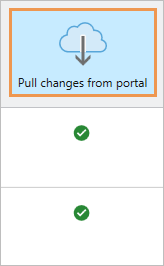
- Haga clic en una opción junto a un conflicto para insertar o extraer cambios caso por caso.

- Haga clic en la pestaña Detalles.
La pestaña Detalles muestra todos los elementos que se empujarán o retirarán, incluidos los elementos en conflicto y otros elementos.
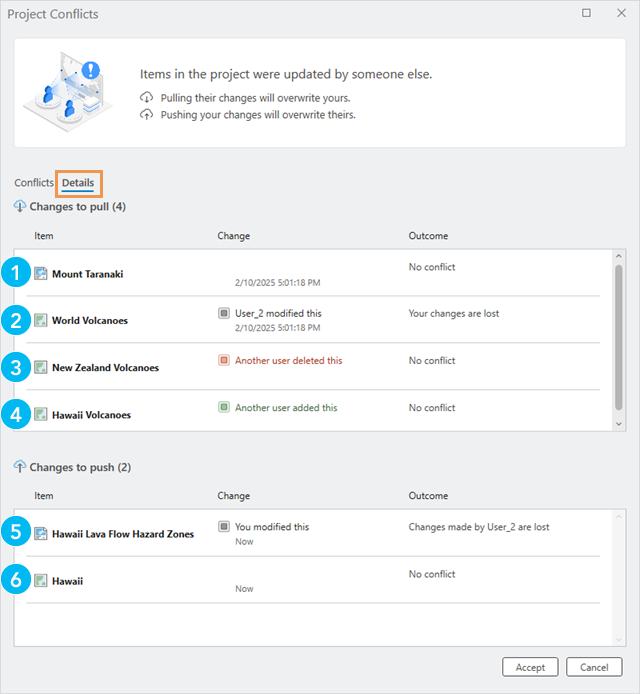
En este ejemplo, se extraerán del portal cuatro cambios realizados por otros usuarios y usted introducirá dos en el portal. Elemento Descripción 
Otro usuario ha cambiado un diseño llamado Monte Taranaki. Usted no ha modificado este elemento, por lo que el cambio se extrae sin conflicto.

El usuario_2 ha realizado cambios en un mapa llamado Volcanes del mundo. Usted también ha realizado cambios en este mapa. En la pestaña Conflictos, ha optado por retirar el cambio, lo que significa que su cambio se ha perdido.

Otro usuario eliminó un mapa llamado Volcanes de Nueva Zelanda. Usted no ha modificado este mapa, por lo que el cambio se extrae sin conflicto. Esto significa que el mapa se eliminará del proyecto.

Otro usuario agregó un mapa llamado Volcanes de Hawái. Al tratarse de un elemento nuevo, se extrae sin conflictos.

Usted ha cambiado un diseño llamado Zonas de riesgo de coladas de lava en Hawái. El usuario_2 también ha realizado cambos en este diseño. En la pestaña Conflictos, usted ha optado por insertar su cambio, lo que significa que el cambio realizado por el usuario_2 se ha perdido.

Ha modificado un mapa denominado Hawái. Nadie más ha cambiado este elemento, por lo que su cambio es inserta sin conflicto.
Explicación de los elementos de la pestaña Detalles El proyecto se bloquea mientras el cuadro de diálogo Resolución de conflictos está abierto. Si el cuadro de diálogo se deja abierto durante cinco minutos, aparece el mensaje Seguir trabajando.

Puede hacer clic en Aceptar en el mensaje Seguir trabajando para mantener abierto el cuadro de diálogo Resolución de conflictos durante cinco minutos más. Puede repetir este proceso tantas veces como sea necesario; sin embargo, el proyecto permanece bloqueado para los demás durante este tiempo. Si no hace clic en Aceptar, el mensaje desaparece tras un minuto y el cuadro de diálogo Resolución de conflictos se cierra. Un mensaje indica que el proyecto no se ha guardado.
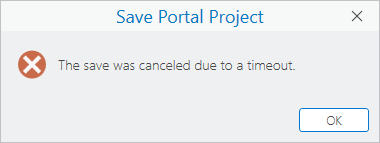
Si hace clic en Cancelar en el cuadro de diálogo Resolución de conflictos, aparece un mensaje de cancelación de almacenamiento.
Nota:
La duración del cuadro de diálogo Resolución de conflictos y del aviso Continuar trabajando puede establecerla el administrador de la organización en la configuración de la aplicación para los proyectos del portal.
- Haga clic en Aceptar.
El cuadro de diálogo Conflictos del proyecto se cierra. El proyecto del portal y la copia local se actualizan.
Fallo al cargar o descargar cambios
En algunos casos, los cambios se guardan en la copia local del proyecto, pero no se cargan en el portal ni descargan desde el portal. Esto puede ocurrir por varios motivos.
La razón más común es que el proyecto del portal se bloquee debido a que otro usuario está abriendo el proyecto, lo está guardando o está resolviendo conflictos en ese momento. En este caso, normalmente puede guardar sus cambios en el portal tras una breve espera.
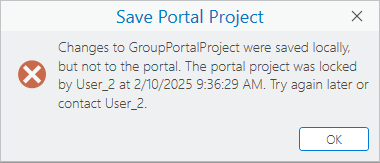
Otra razón es que su tipo de usuario o las propiedades de uso compartido del proyecto no le permitan guardar los cambios en el portal. Un proyecto colaborativo debe compartirse con un grupo de actualizaciones compartidas y solo pueden actualizarlo los miembros de dicho grupo. Si el proyecto también se comparte con la organización, o con otros grupos de los que sea miembro, podrá abrirlo sin poder guardar los cambios en el portal.
Si no tiene permiso para guardar los cambios del proyecto en el portal, puede guardar los cambios en su copia local del proyecto.
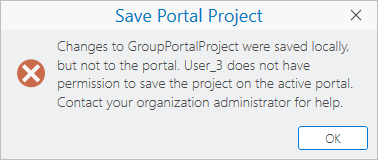
Otras posibles razones por las que los cambios pueden no cargarse en el portal son las siguientes:
- El portal activo no es el portal en el que se guarda el proyecto.
- No ha iniciado sesión en el portal activo.
- No hay conexión de red disponible.
- El proyecto del portal se ha eliminado.
- Ha agregado un elemento a su copia local del proyecto que es demasiado grande para cargarse en el portal.
- Ha agregado un número de elementos a su copia local del proyecto que supera el límite de archivos del portal.
En los casos, aparecen mensajes de error que explican el problema y le ayudan a resolverlo. Si se produce un fallo más general al guardar el proyecto del portal, es posible que tenga que obtener actualizaciones o sobrescribir el proyecto.
Guardar un proyecto del portal como un proyecto local
Para guardar un proyecto de portal como proyecto local, siga los pasos que se indican a continuación. El proyecto local deja de estar conectado al proyecto del portal y no puede fusionarse o integrase con él más adelante.
- En un proyecto del portal abierto, haga clic en la pestaña Proyecto de la cinta. En la lista de pestañas laterales, haga clic en Guardar proyecto como.
Se abre el cuadro de diálogo Guardar proyecto como.
- Vaya a una carpeta desde su equipo o una unidad de red.
- Si lo desea, en el cuadro de diálogo Guardar proyecto como, haga clic en la flecha desplegable Nuevo elemento y haga clic en Carpeta. Especifique un nombre para la carpeta y pulse la tecla Intro. Haga doble clic en la carpeta nueva para abrirla.
- En el cuadro de diálogo de exploración, especifique el nombre del proyecto en el cuadro Nombre.
- Haga clic en Guardar.
El proyecto se guarda como proyecto local. La información de la flecha desplegable del nombre del proyecto y de la página Información de la configuración de ArcGIS Pro se actualiza como corresponde.
La carpeta inicial, la geodatabase predeterminada y la caja de herramientas predeterminada no cambian. Si quiere, puede cambiar la configuración del proyecto actual.
Sugerencia:
También puede guardar un proyecto del portal existente como un nuevo proyecto de portal.